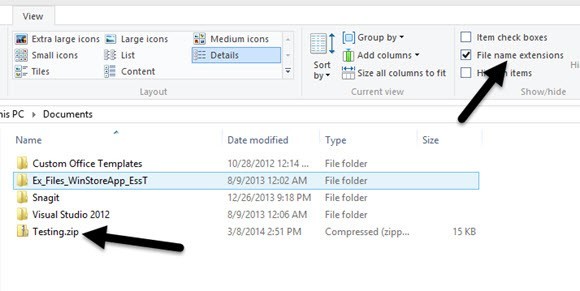
Si está utilizando Word 2007, 2010 o 2013, puede encontrarse con un error extraño al abrir un archivo DOCX. Recientemente, intenté abrir un archivo DOCX que había creado en Windows 10 con Office 2013 y obtuve el siguiente mensaje de error:
El nombre en la etiqueta final del elemento debe coincidir con el tipo de elemento en la etiqueta inicial.
Hmm, no tengo idea de lo que eso significa! Después de investigar un poco, descubrí que este error está relacionado con el código XML del que realmente se compone un archivo DOCX. Normalmente, este error no resultará en la pérdida de su archivo o su contenido, pero es una buena idea hacer una copia del archivo antes de comenzar a realizar cambios.
Si termina de desordenar el archivo original, siempre puede volver a intentarlo utilizando el archivo de copia de seguridad. A continuación, se muestra el mensaje de error si está utilizando Office 2013:

También verás información adicional como Ubicación: Parte: /word/document.xml, Línea: 2, Columna: xxxx. Entonces, ¿qué causa este error? Al parecer, son ecuaciones! Específicamente, está relacionado con las etiquetas oMath cuando una ecuación está anclada al mismo párrafo que un cuadro de texto u objeto gráfico.
Afortunadamente, hay una manera directa de solucionar este error. Comenzaré con lo más fácil y pasaré a las soluciones más técnicas para aquellos que estén interesados.
Microsoft Fix-it
Microsoft ha lanzado una descarga de Fix-it que seguirá adelante y reparará el archivo de Word problemático. Tenga en cuenta que aunque esto solucionará el problema temporalmente, puede volver a ocurrir si edita el archivo nuevamente. Desplácese hacia abajo para leer sobre cómo puede evitar que este error vuelva a ocurrir.
Editar XML manualmente
Si desea hacerlo manualmente, puede abrir el archivo DOCX y editar el XML. Sin embargo, realmente no lo recomiendo ya que es complicado y podría arruinar las cosas aún más. Hay una manera de ajustar el documento de Word real, que puede leer a continuación.
Básicamente, todo el archivo de Word es en realidad un archivo comprimido de un montón de archivos XML. Para ver estos archivos, debe cambiar el nombre de la extensión de DOCX a ZIP.
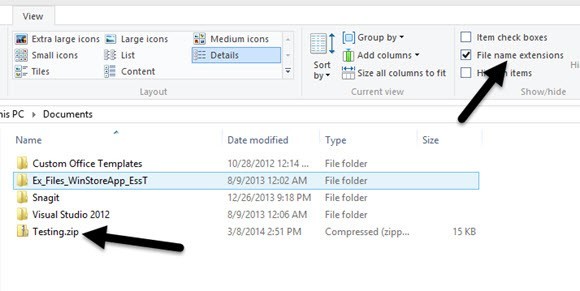
En Windows 8/10, abra el Explorador y haga clic en la pestaña Ver. A la derecha, verás una casilla de verificación llamada Extensiones de nombre de archivo. Adelante y comprueba eso. Ahora cambie el nombre del archivo DOCX a ZIP y haga doble clic en él para abrirlo.

Aquí verás un par de carpetas y un archivo XML. El contenido principal de su documento de Word está dentro de la palabra carpeta. Abre eso y verás uno llamado document.xml.

Ese es el XML principal que contiene el contenido de su documento de Word real. Los otros son solo configuraciones, estilos, fuentes, etc. Ahora, abrir esto en el Bloc de notas se verá como un desastre, por lo que desea hacer una búsqueda oMath Porque esa es la etiqueta que causa problemas. Básicamente, debería verse así:
Si la primera línea está de alguna manera debajo o después de las líneas dos o tres, obtendrá este error. Debe moverlo de nuevo inmediatamente sobre esas líneas para poder abrir el archivo de Word.
Corrección permanente para el error de etiqueta de final de inicio
Con suerte, la herramienta Fix-it resolvió su problema, pero podría volver a ocurrir si no soluciona la causa subyacente de forma permanente. Para hacer eso, todo lo que tiene que hacer es actualizar a Office 2010 u Office 2013 Service Pack 1. El problema se resuelve en los paquetes de servicios, por lo que si no los ha instalado, siga adelante.
Una vez instalado, el problema no se producirá con archivos nuevos o con archivos que usted haya arreglado o arreglado manualmente con la herramienta Fix-it. Si, por alguna razón, no puede actualizar a SP 1, entonces hay otra solución que requiere ajustar cómo se agrupan la ecuación y los cuadros de texto en el documento de Word.
Una vez que haya recuperado su archivo DOCX utilizando la herramienta o editando manualmente el archivo, siga adelante y abra el Selección panel en el Casa lengüeta. Puedes acceder haciendo clic en el Seleccionar botón primero

Esto abrirá un panel de barra lateral que enumera todos los diferentes objetos en la página. Sigue adelante y presiona el CTRL y selecciona todos los cuadros de texto.

Una vez que haya seleccionado los cuadros de texto, haga clic en el botón Grupo debajo de Herramientas de dibujo - Formato - Organizar. Está justo al lado del botón Seleccionar que mencioné anteriormente.

Eso debería agrupar todos sus cuadros de texto juntos. Ahora guarde su documento y vea si puede abrirlo de nuevo sin el error. Esta es una solución permanente, por lo que incluso si no actualiza al Service Pack 1, el error debería desaparecer. Definitivamente es mejor que la edición de archivos XML. Si tiene alguna pregunta, háganoslo saber en los comentarios. ¡Disfrutar!

